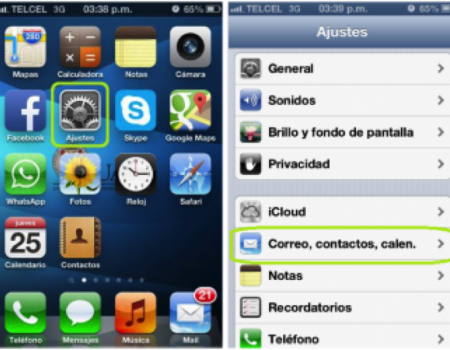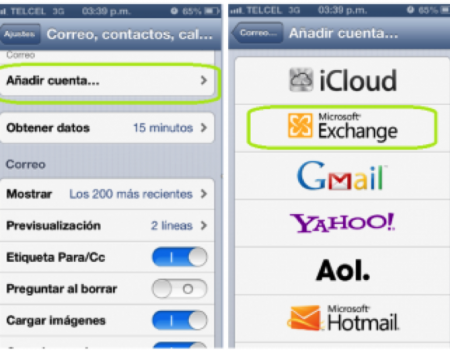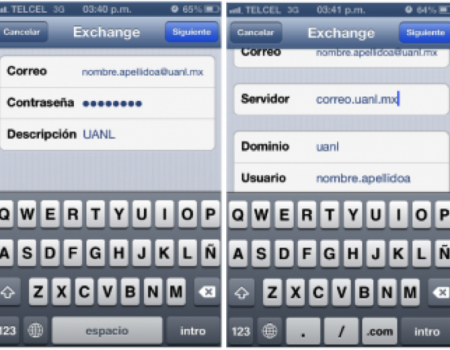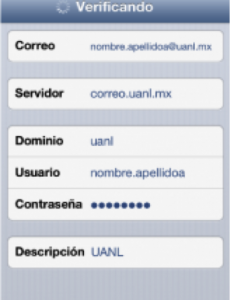A continuación mostramos los pasos para configurar nuestro correo en iPhone o iPad
Nota: Las pantallas son de iPhone pero es similar en iPad y iPad mini. Se pueden configurar una o más cuentas de correo.
Si usted tiene un teléfono con sistema operativo Android, también puede configurar su correo, la información que le solicitará (dominio y servidor) es la misma que proporcionaremos a continuación, solo utilice el formato que le pide su equipo celular.
- En la pantalla de inicio, seleccionamos el ícono “Ajustes”, luego “Correo, contactos, calendarios”.
- Seleccionamos “Añadir cuenta”, luego elegimos “Microsoft Exchange”.
- En la información de Exchange, escribimos nuestra dirección de correo, contraseña y descripción, que es el nombre que le queremos dar para identificarla.
- Seleccionamos Siguiente.
- Enseguida nos pedirá el dominio, es uanl, y el servidor, es correo.uanl.mx. Seleccionamos Siguiente.
- Por último, elegimos qué queremos sincronizar: Correo, Contactos y/o Calendario. Seleccionamos Guardar y listo. Desde el icono Mail podremos revisar nuestro Correo. De igual manera, el Calendario y Contactos los veremos en sus respectivos iconos.
Las siguientes pantallas son las correspondientes a cada paso descrito anteriormente: